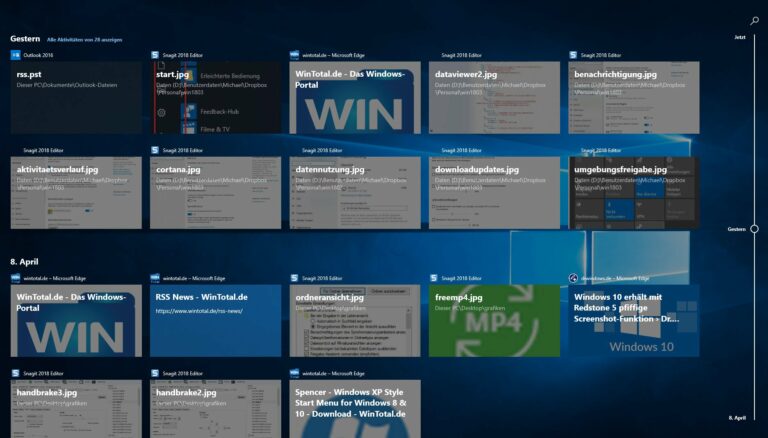Aunque con cierto retraso, Microsoft está desplegando otra actualización de características para Windows 10 a la versión 1803 a partir del 8 de mayo de 2018. La actualización, inicialmente conocida como «Spring Creators Update», que tras el retraso ahora se conoce como Windows 10 April 2018 Update, trae principalmente un lavado de cara, pero también algunas novedades, que presentamos con más detalle en este artículo.
- Windows 10 April 2018 Update ofrece con la Línea de tiempo una especie de lista de historial visual para usar bajo Windows.
- El nuevo Fluent Design se utiliza ampliamente por primera vez en la interfaz de Windows 10.
- Muchos detalles en torno a Windows 10 se han optimizado a pequeña escala y solo se hacen perceptibles cuando se buscan y utilizan específicamente.
Índice de contenidos
Se retrasa la distribución de la actualización Windows 10 April 2018 Update
En realidad, la comunidad web esperaba que Microsoft desplegara la nueva actualización, antes conocida como Spring Creators Update, junto con el patchday de abril de 2018. Lamentablemente, esto no se cumplió, ya que poco antes del lanzamiento final, se encontró un error tan grave en la build 17133.1 de la Spring Creators Update que Microsoft suspendió la distribución y distribuyó una versión modificada a la versión 17133.73 únicamente a los Insiders.
Actualizar o mejorar
Básicamente, las grandes actualizaciones semestrales de Microsoft a una nueva versión, como la Creators Update (1709) o ahora la Windows 10 April 2018 Update (1804), son nuevas versiones del sistema operativo que también se ofrecen como medio de instalación completo. Por lo tanto, preferimos referirnos a estas versiones principales como actualizaciones (como también solía hacer Microsoft en el pasado) para distinguirlas de las actualizaciones normales de seguridad y funciones, que suelen entregarse mensualmente.
Quienes ya hayan instalado la Spring Creators Update desde diversos canales con la build 17133.1 deberán instalar la actualización KB4100375 para recibir también el aumento de versión. Solo se puede descargar la actualización KB4100375 a través del Catálogo de actualizaciones de Microsoft o manualmente aquí en x86 y x64.
Nuevo diseño en Windows 10
Ya en la Fall Creators Update, Microsoft equipó algunas apps con el nuevo lenguaje de diseño para interfaces «Fluent Design» y animó a los desarrolladores a utilizarlo en apps en el futuro. Con Fluent Design, los desarrolladores pueden influir en los parámetros luz, profundidad, movimiento, material y escalado.
https://www.youtube.com/watch?v=vcBGj4R7Fo0
Fluent Design ya se utiliza ampliamente en Windows 10. Los nuevos efectos son claramente visibles en elementos de control como la selección del día en el calendario a través de la bandeja del sistema.
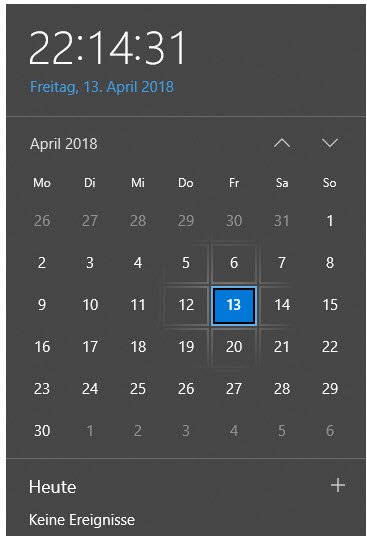
El nuevo Fluent Design también se usa en los ajustes, pero aquí parece más una nueva edición como la antigua interfaz Aero de Windows Vista. Especialmente en superficies grandes y blancas, el cristal esmerilado parece algo fuera de lugar.
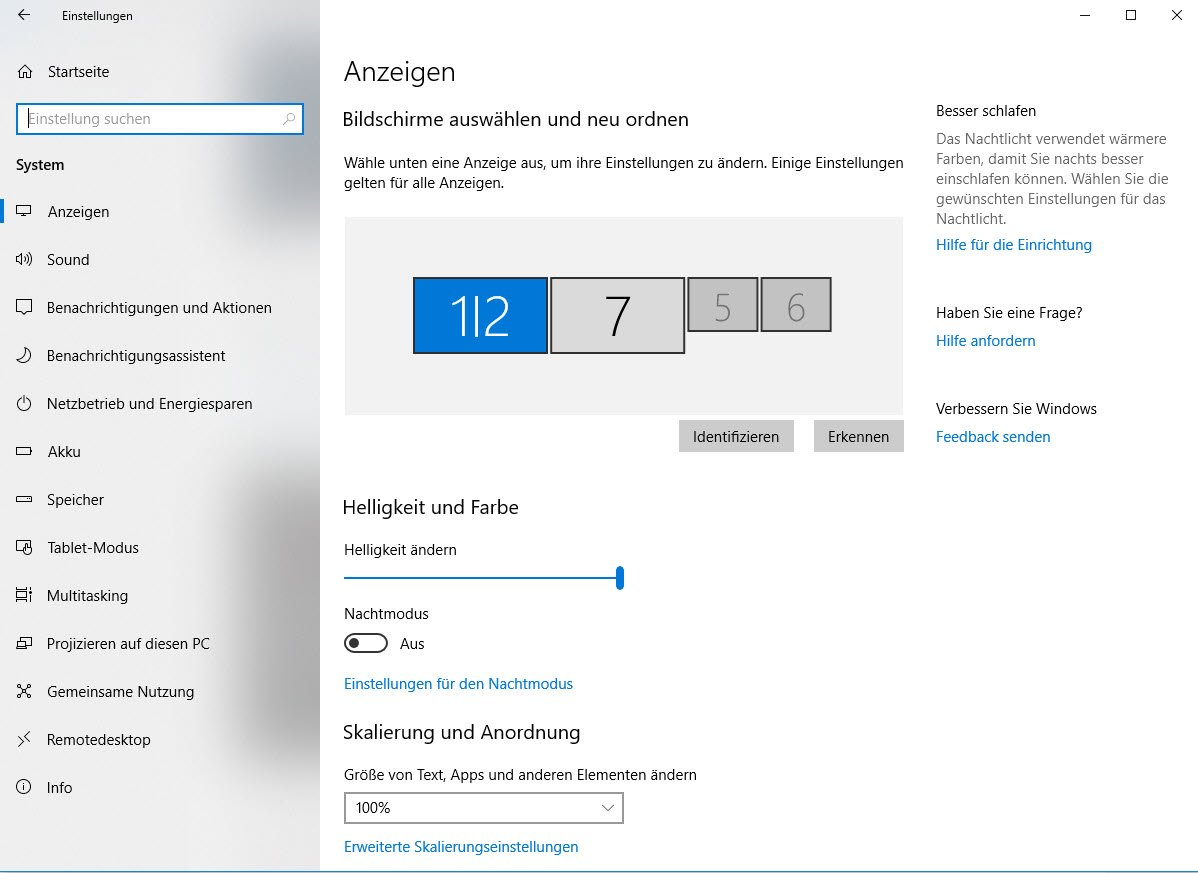
Tal vez Microsoft debería haber hecho aquí un intento de inundar también de Fluent las grandes partes blancas. En cualquier caso, la propia Microsoft no parece saber aún cómo configurar correctamente el escenario para el nuevo desarrollo y, en consecuencia, tiene la opción en la configuración, en Personalización -> Colores, de desactivar al menos los efectos de transparencia.
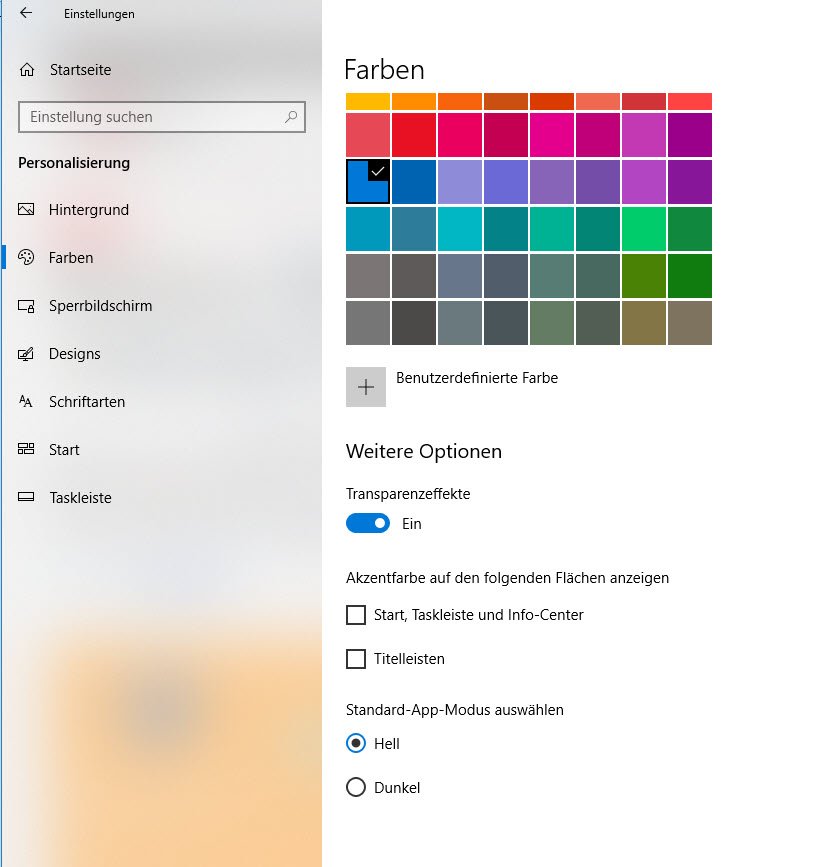
Más innovaciones en la superficie
En el menú Inicio, Microsoft ha añadido ahora enlaces a las fotos y documentos del usuario en la parte izquierda. La barra aquí ya existía antes y también podía albergar el Explorador de archivos, como describe nuestro consejo Mostrar el Explorador de archivos en el menú Inicio de Windows 10.
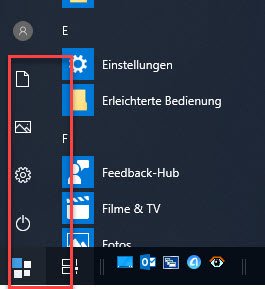
En Configuración -> Personalización en la sección Inicio, puedes especificar detrás de la entrada de texto«Seleccionar carpetas para mostrar en elmenú Inicio» si quieres mostrar carpetas adicionales como música, vídeos o descargas en la lista. Lamentablemente, aquí no se pueden incluir carpetas individuales.
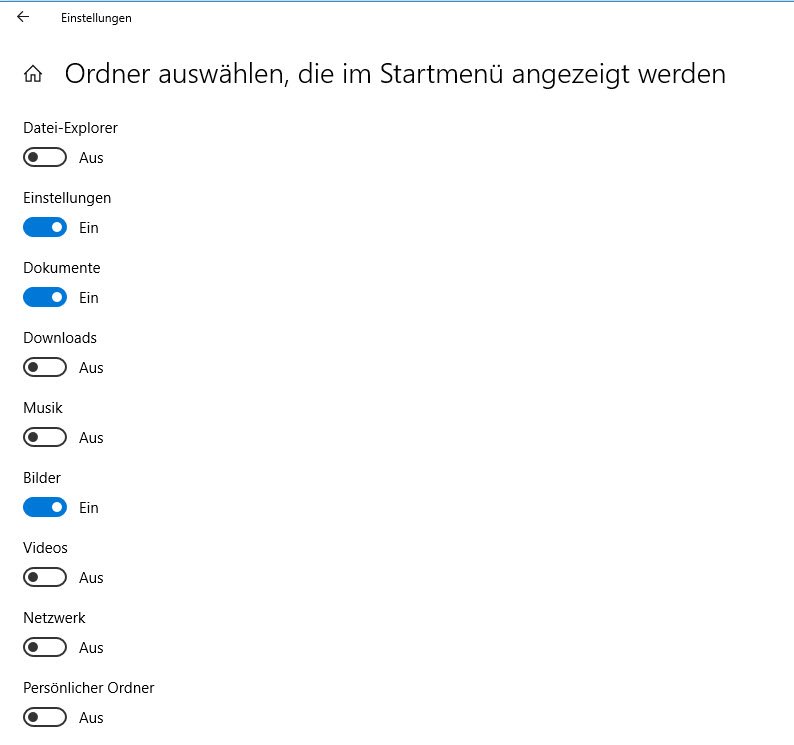
Ahora se puede acceder a los ajustes de las aplicaciones directamente a través del menú contextual de las baldosas, por lo que ya no es necesario desviarse a través de los ajustes.
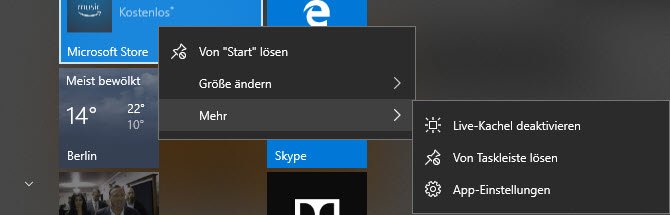
La barra de juegos, que se muestra con WIN+G, ha sido ligeramente revisada por Microsoft. Ofrece botones más grandes y también la posibilidad de activar y desactivar directamente la cámara y el micrófono.

La barra de contactos de la bandeja del sistema es ahora más personalizable. Puedes mover los contactos arrastrándolos y soltándolos y ahora puedes definir cuántos contactos se muestran en labandeja a través de Configuración -> Personalización -> Barra de tareas, incluso sin una entrada en el registro.
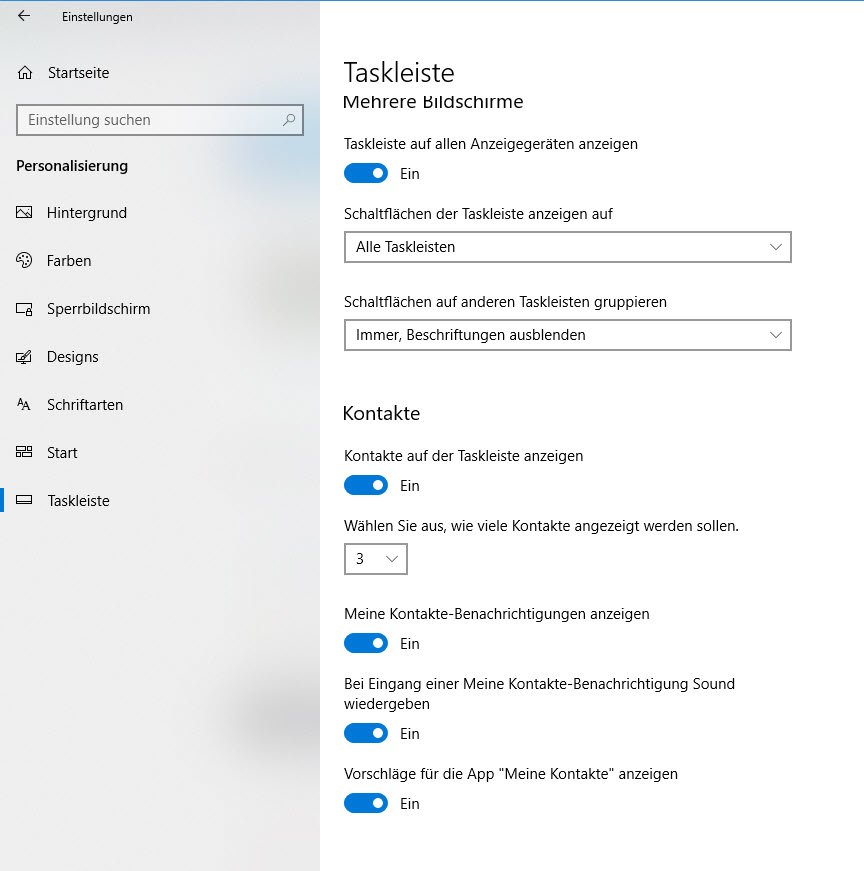
Cronología – historial de uso en imágenes
Hubo muchos rumores sobre el nuevo Timeline en Windows 10 en el período previo, incluso falsos. Timeline no es más que una visualización de las actividades que has realizado en Windows. A través de la tecla Tabulador de Windows o del icono Vista de tareas de la barra de tareas, Windows muestra las actividades ordenadas por días con imágenes de vista previa.
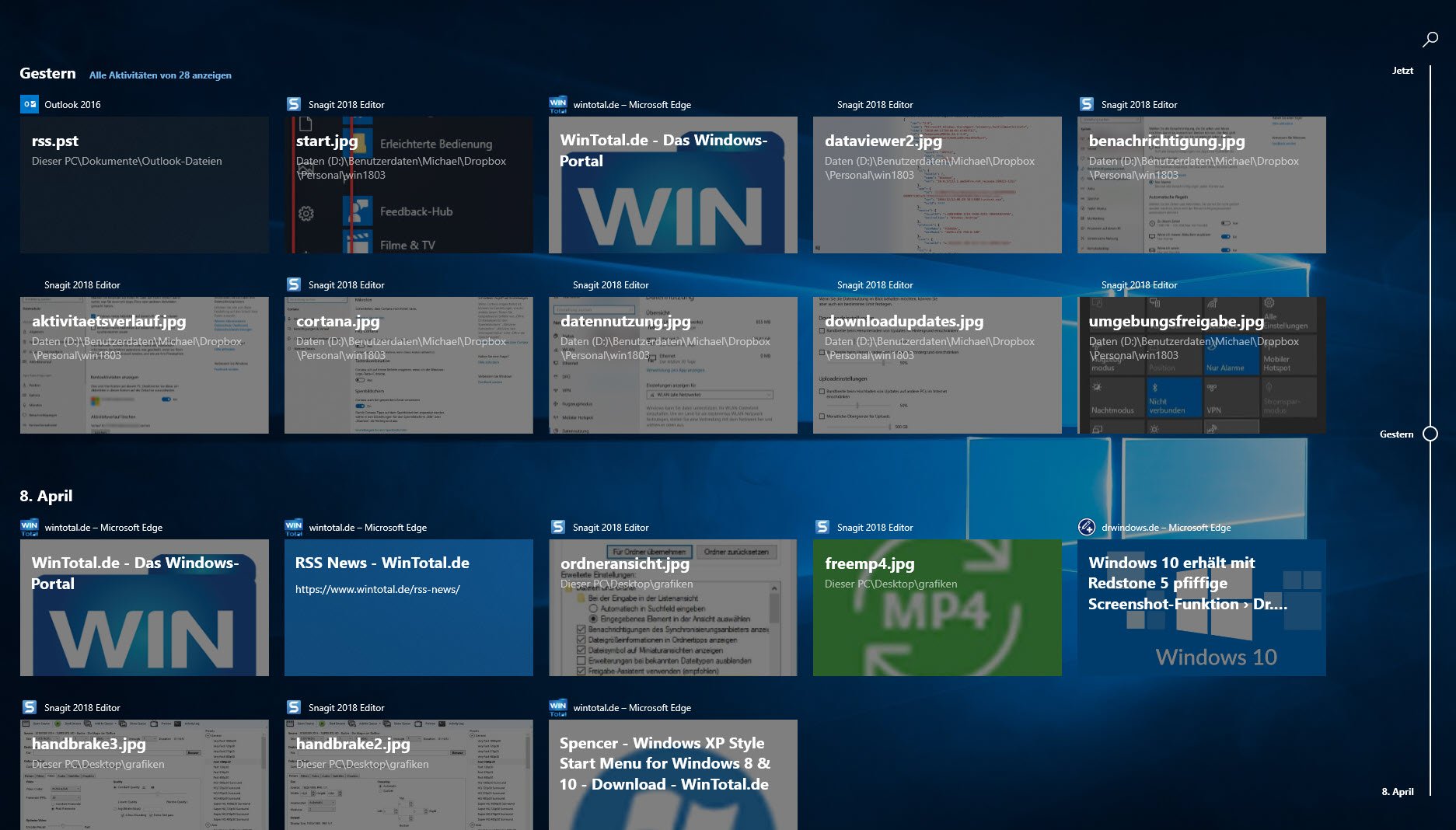
El usuario puede desplazarse arriba y abajo por la lista, buscar entradas en la esquina superior derecha o saltar a una actividad concreta. Según el programa, se abre el sitio web visitado en ese momento o el documento editado, pero en su versión actual.
https://www.youtube.com/watch?v=nNdirfTlU4E
Esto también deja claro que el Timeline no tiene nada que ver con el Time Machine de Mac OS, que constantemente hace copias de seguridad de los archivos y básicamente puede saltar a una versión anterior de un archivo. Otros fabricantes como Acronis también han incorporado esto en sus productos con la copia de seguridad ininterrumpida en Acronis True Image. Tal vez Microsoft aún incorpore esta función, lo que mejoraría significativamente los plazos.
A través del menú contextual de una entrada, se puede eliminar o eliminar todas las entradas.
En la configuración bajo Privacidad, puede ajustar las preferencias para el historial de actividad. Por lo general, allí se puede desactivar la función o incluso hacer que las actividades se sincronicen a través de la nube con otros sistemas en los que se utilice Windows 10. Aquí también es posible eliminar los datos de actividad.
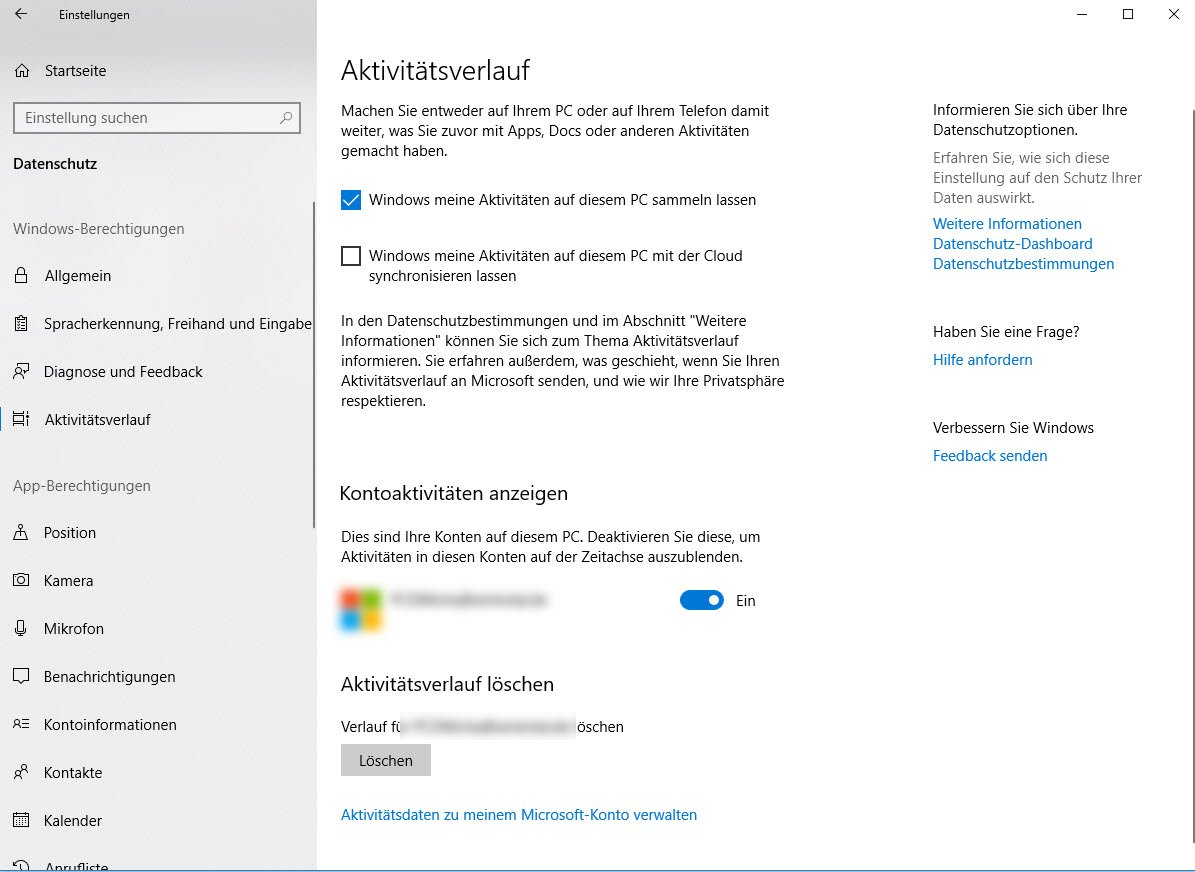
Al sincronizar a través de la nube, los datos de actividad también se transmiten a Microsoft, lo que Microsoft señala y llama la atención sobre la información adicional en la normativa de protección de datos.
Panel de privacidad y visor de datos de diagnóstico
Un enlace en la configuración de privacidad lleva a un nuevo panel de control en el que Microsoft recopila y combina todos los datos recogidos.
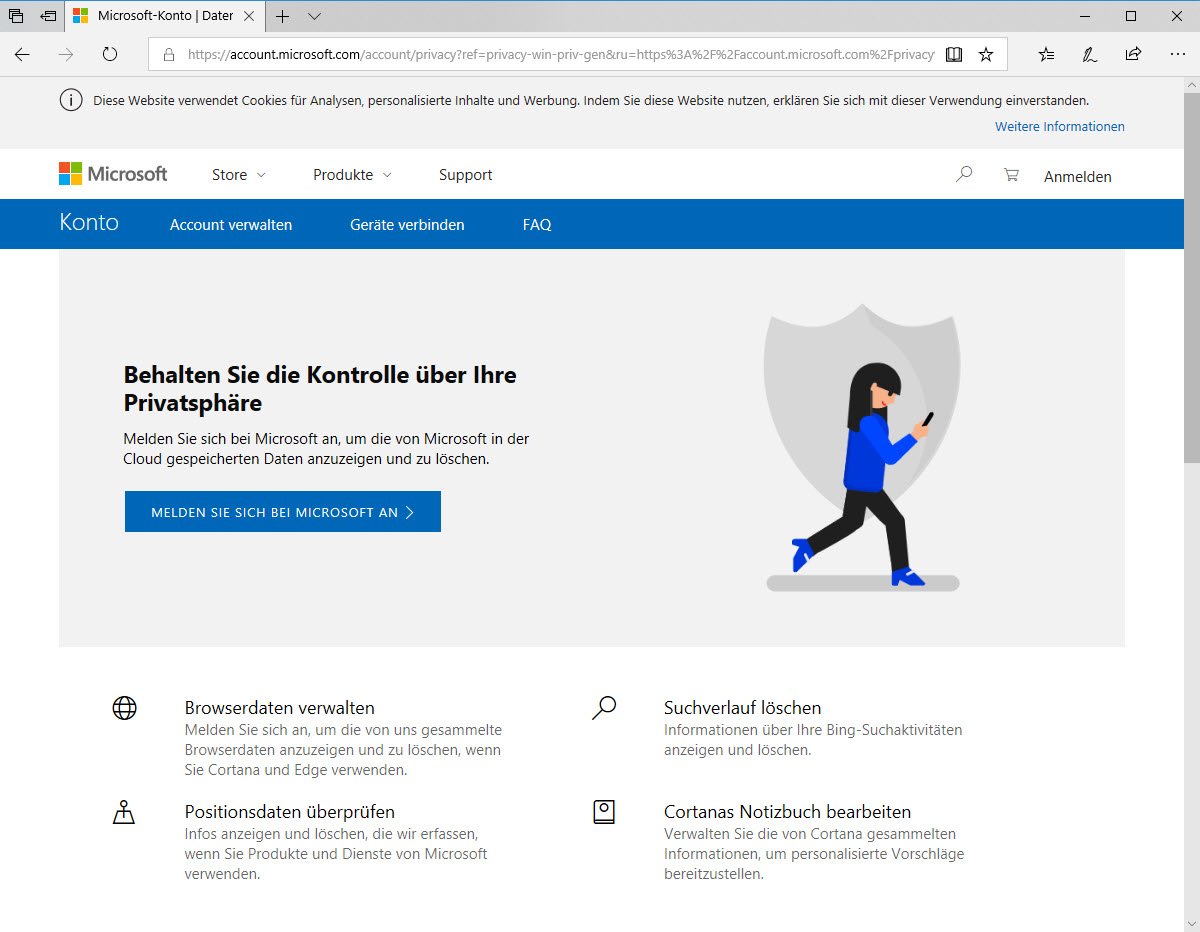
Aquí, el usuario puede gestionar los datos del navegador, eliminar los historiales de búsqueda, comprobar los datos de ubicación, editar el bloc de notas de Cortana y mucho más.
Microsoft también fue criticada repetidamente en el pasado porque el sistema operativo transmitía datos de diagnóstico y telemetría «a casa» sin intervención seria. Nada ha cambiado con la Spring Creators Update. Solo «Simple» y «Completo» siguen estando disponibles para su selección en Diagnósticos y comentarios en la configuración de privacidad.
La novedad, sin embargo, es la posibilidad de ver estos datos de diagnóstico, que exigen sobre todo los organismos gubernamentales como requisito previo para el uso de Windows 10. Para ello, Microsoft ha incluido un enlace al Visor de datos de diagnóstico de Windows, que primero debe descargarse de la Tienda.
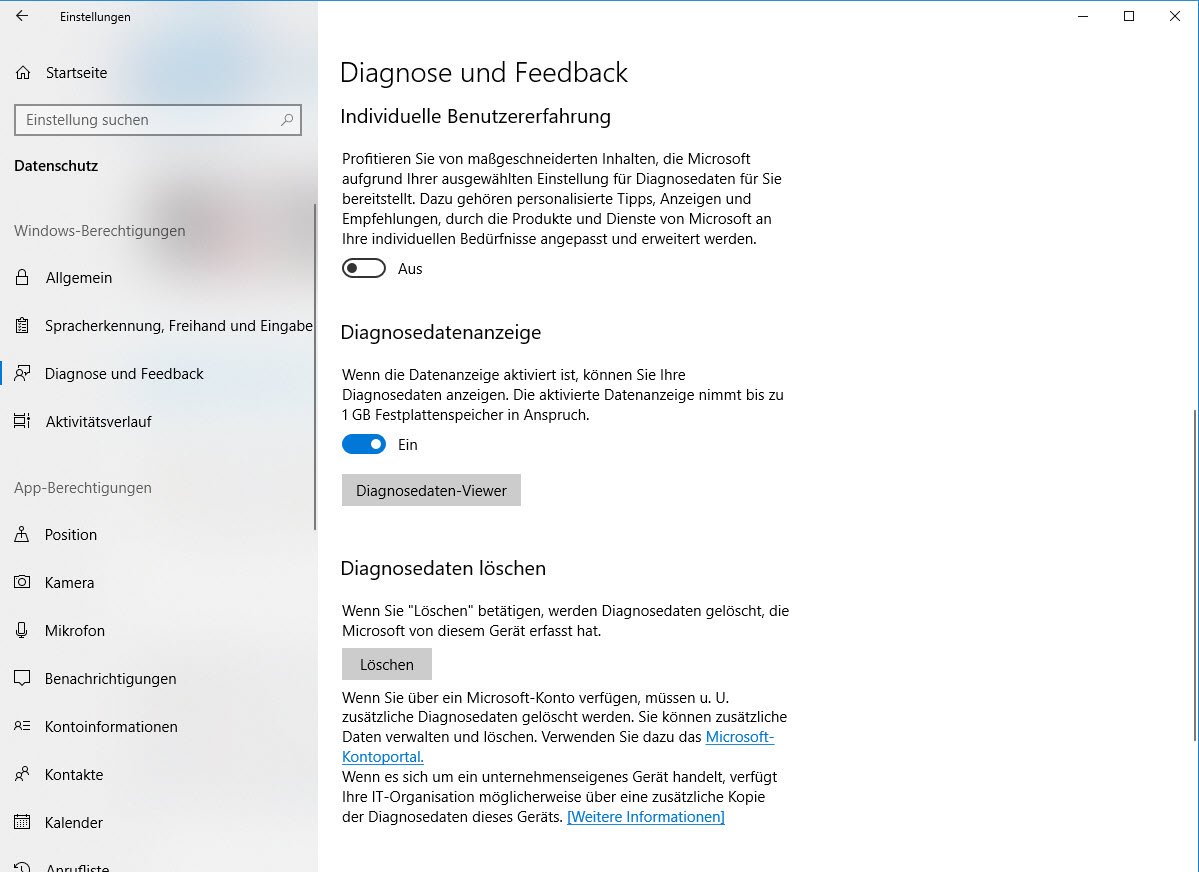
El Visor de datos de diagnóstico de Windows puede mostrar datos de diagnóstico de las siguientes áreas (extracto de Microsoft):
- Datos generales, como el nombre y la versión del sistema operativo, el ID del dispositivo, la clase de dispositivo o la selección del nivel de diagnóstico,
- Configuraciones y propiedades, por ejemplo, de dispositivos periféricos y conexiones de red
- Datos de productos y servicios sobre el estado, el rendimiento y la fiabilidad del dispositivo, y el consumo de archivos de audio y vídeo. (Importante: ¡esta función no está pensada para captar los hábitos de visualización o escucha de los usuarios!)
- Datossobre el uso de productos y servicios, incluida información sobre el uso del dispositivo, el sistema operativo y los servicios individuales.
- Configuración e inventario de software, incluidas las aplicaciones instaladas y el historial de instalación, así como información sobre las actualizaciones del dispositivo.
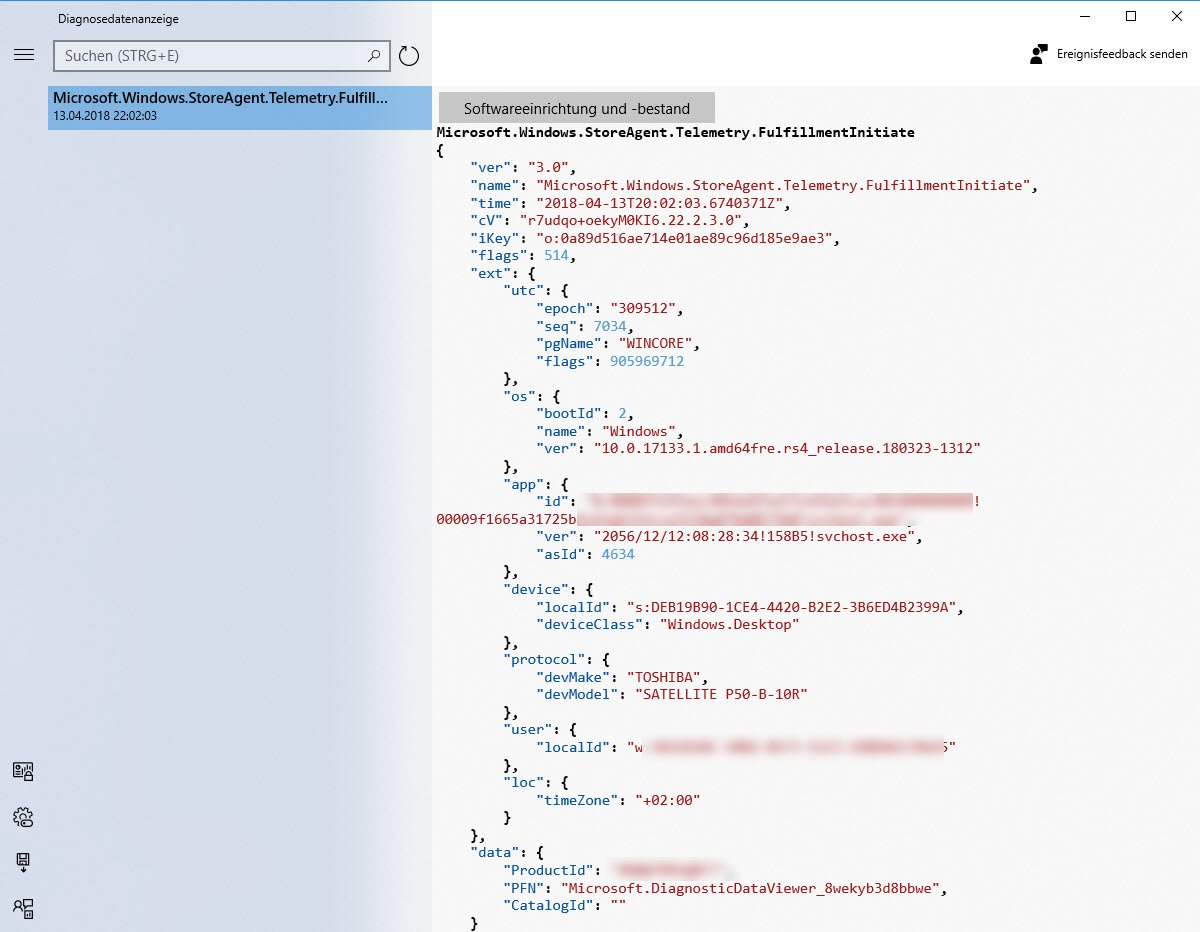
Microsoft Edge perforado
Microsoft Edge, el navegador web de Microsoft que hasta ahora ha sido poco querido por los usuarios, también ha sido retocado y mejorado de nuevo.
https://www.youtube.com/watch?v=_XIDCA6BcE8
Ahora el navegador puede guardar entradas de formularios y rellenarlos automáticamente en el futuro.
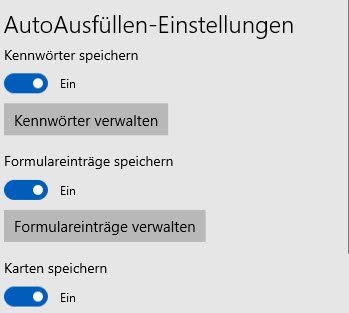
El nuevo centro del navegador combina en un icono los favoritos, la lista de lectura, el historial y las descargas, ahorrando así espacio en la barra de iconos.
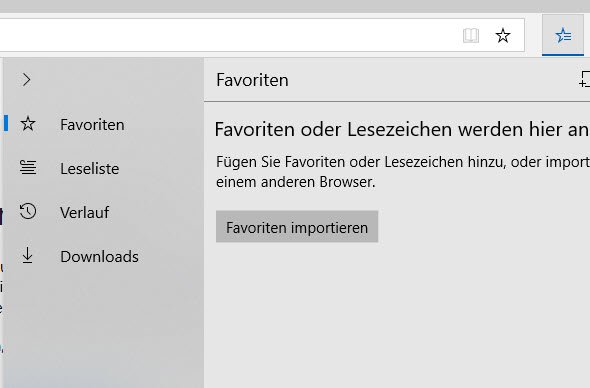
Dado que Microsoft Edge en Windows 10 también es bueno como lector de PDF y libros electrónicos, Microsoft ha ampliado estas funciones y ahora ofrece un modo de pantalla completa y una función de notas. Las pestañas con música ahora se pueden silenciar a través del menú contextual de la pestaña. Otra novedad es la posibilidad de reproducir los formatos de código abierto «Ogg Vorbis» y «Theora» para archivos multimedia tanto en el navegador como en el propio Windows. Para ello, sin embargo, el usuario debe descargar gratuitamente de la Tienda el paquete Web Media Extensions.
Máquina virtual para Microsoft Edge
Una característica poco conocida que merece la pena conocer es la que convierte a Microsoft Edge en el navegador preferido por las empresas: Windows Application Guard. Esta característica está disponible desde Fall Creators Update e inicia Microsoft Edge en un entorno seguro y virtualizado para que los ataques en el navegador no puedan propagarse al sistema anfitrión. Sin embargo, antes esta característica solo estaba reservada a la edición Enterprise de Windows 10. Con la Spring Creators Update, la función ahora también está disponible en la edición Pro, pero primero debe instalarse a través de Windows Features.

Tras un reinicio, se puede abrir una ventana de Application Guard en Edge además de una ventana normal o privada, que se reconoce por una barra roja. Sin embargo, esta tecnología requiere más RAM y potencia de cálculo. Un sistema con 4 núcleos y 8 GB de RAM ya debería servir de base.
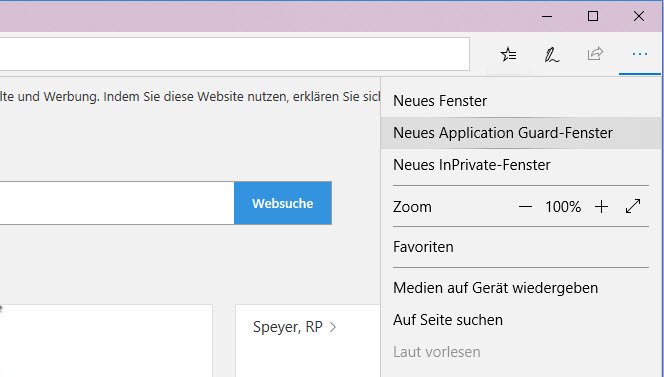
A través de Configuración del equipo -> Plantillas administrativas -> Red -> Aislamiento de red, el administrador puede definir qué direcciones se consideran seguras. Para todas las demás, Edge utiliza automáticamente una ventana de Application Guard.

Innovaciones en la configuración
Los ajustes no solo se han mejorado visualmente con el efecto de transparencia de Fluent Design, sino que también se han ampliado. Cortana se gestiona ahora a través de los ajustes.
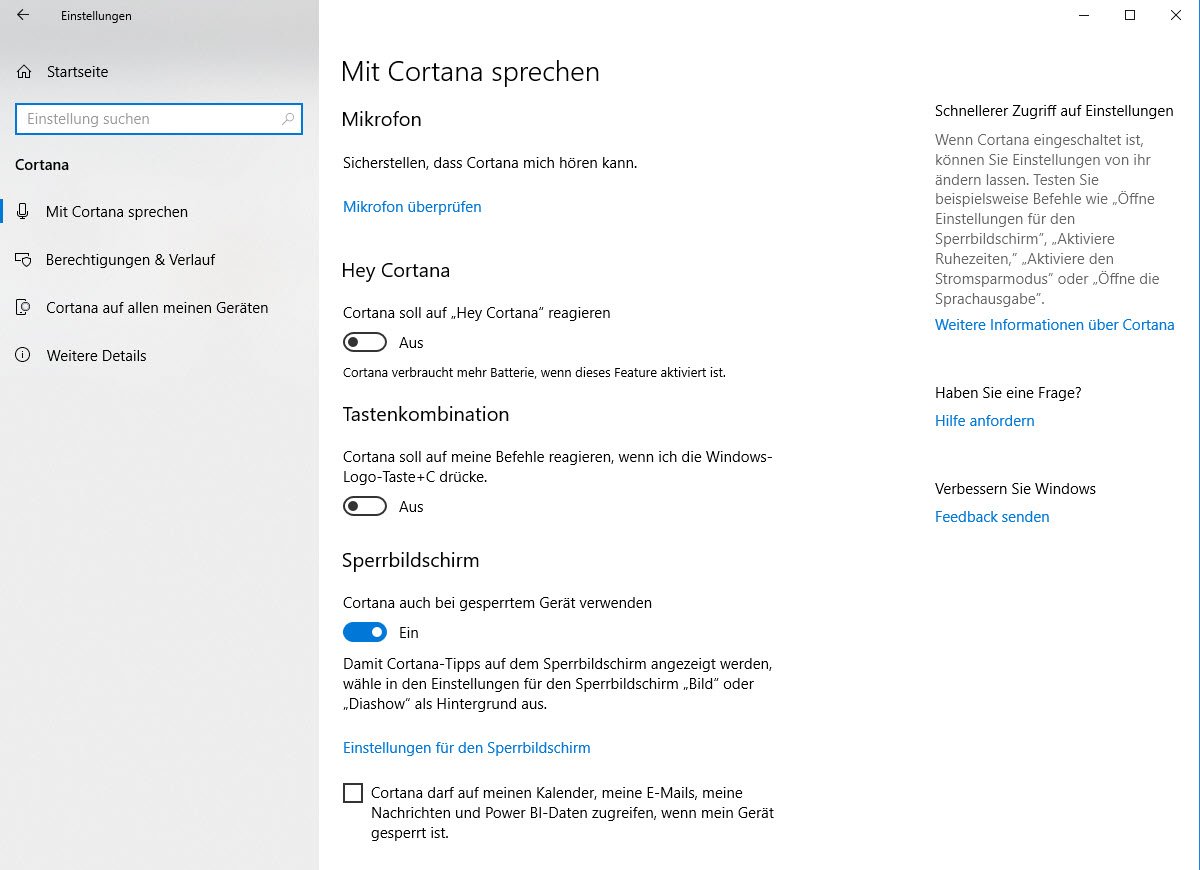
Las fuentes ahora también están disponibles a través de los ajustes y se han integrado en la personalización.
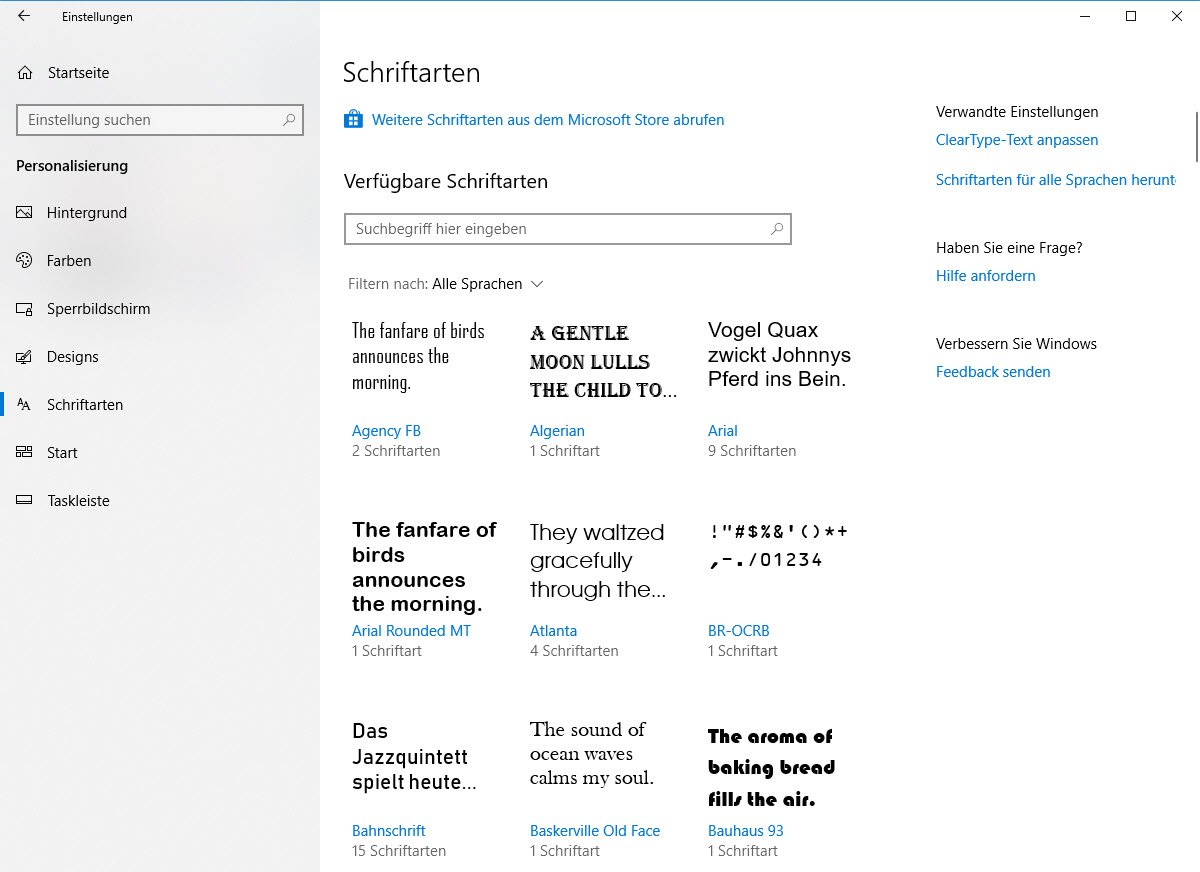
Para cada fuente, se pueden mostrar ejemplos de texto con los diferentes atributos de fuente.
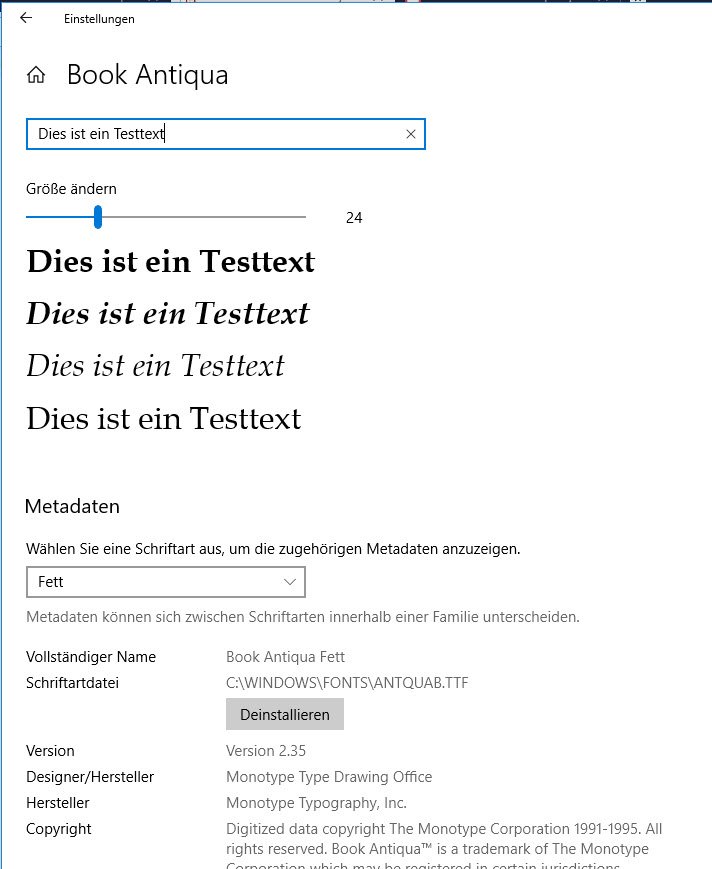
La lista de entradas de inicio automático, que antes sólo estaba disponible a través del Administrador de tareas, ahora también se puede encontrar en la configuración, en Aplicaciones.
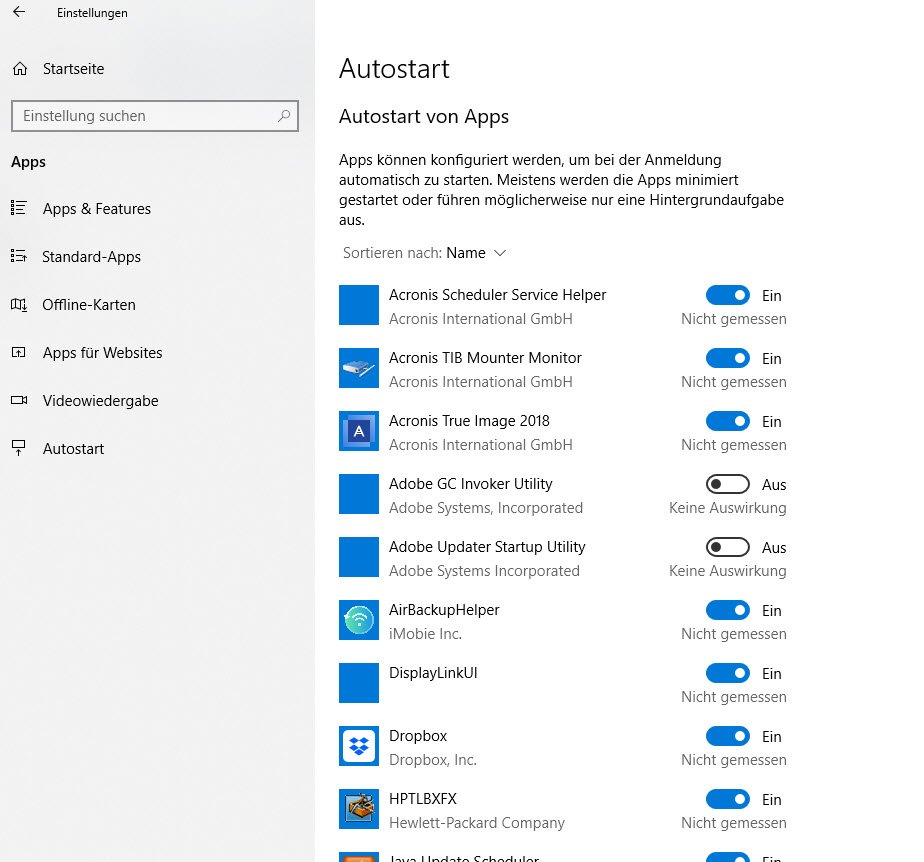
También es curioso que no haya sido hasta la última actualización de funciones cuando Microsoft haya añadido el ajuste del volumen para el sonido y el micrófono a los ajustes en Sistema -> Sonido.
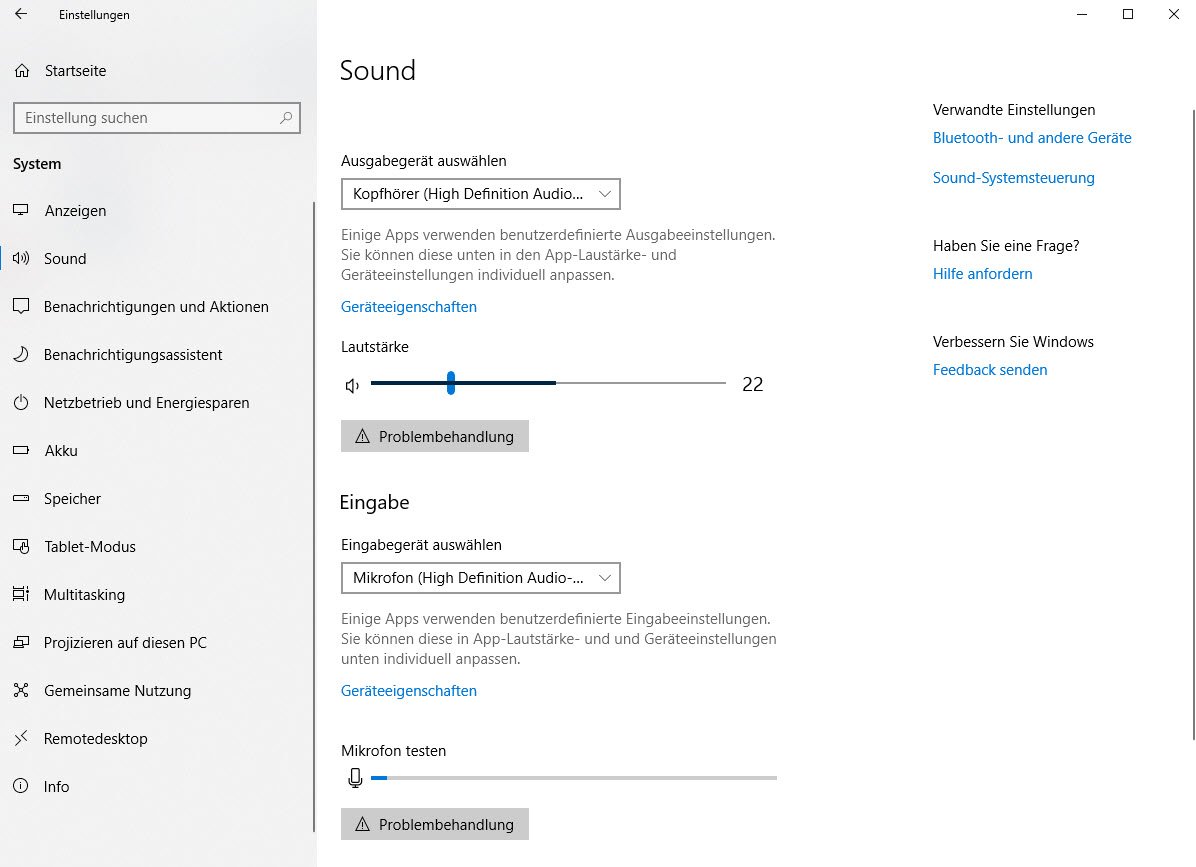
Cambios para actualizaciones y red
Compartir entorno como contrapartida a Airdrop
Una nueva función en Windows 10 April 2018 Update es el uso compartido del entorno, casi la contraparte de AirDrop de Apple. Puedes activar y desactivar la función, que funciona mediante Bluetooth, a través del Centro de información.
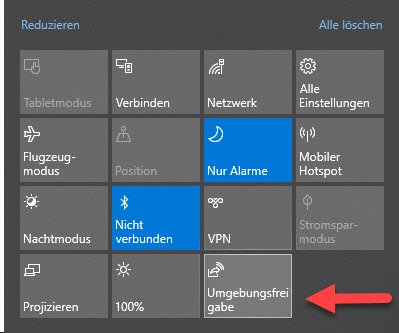
A continuación, los archivos también se pueden enviar a dispositivos cercanos a través del botón de compartir, siempre que también utilicen la versión 1803 de Windows 10 y tengan activada la función. Un cuadro de mensaje en la pantalla del destinatario le permite negarse a aceptar los archivos, que de lo contrario terminarían en una carpeta predefinida (inicialmente descargada).
El comportamiento de la compartición del entorno se define en la configuración en Sistema -> Compartir .
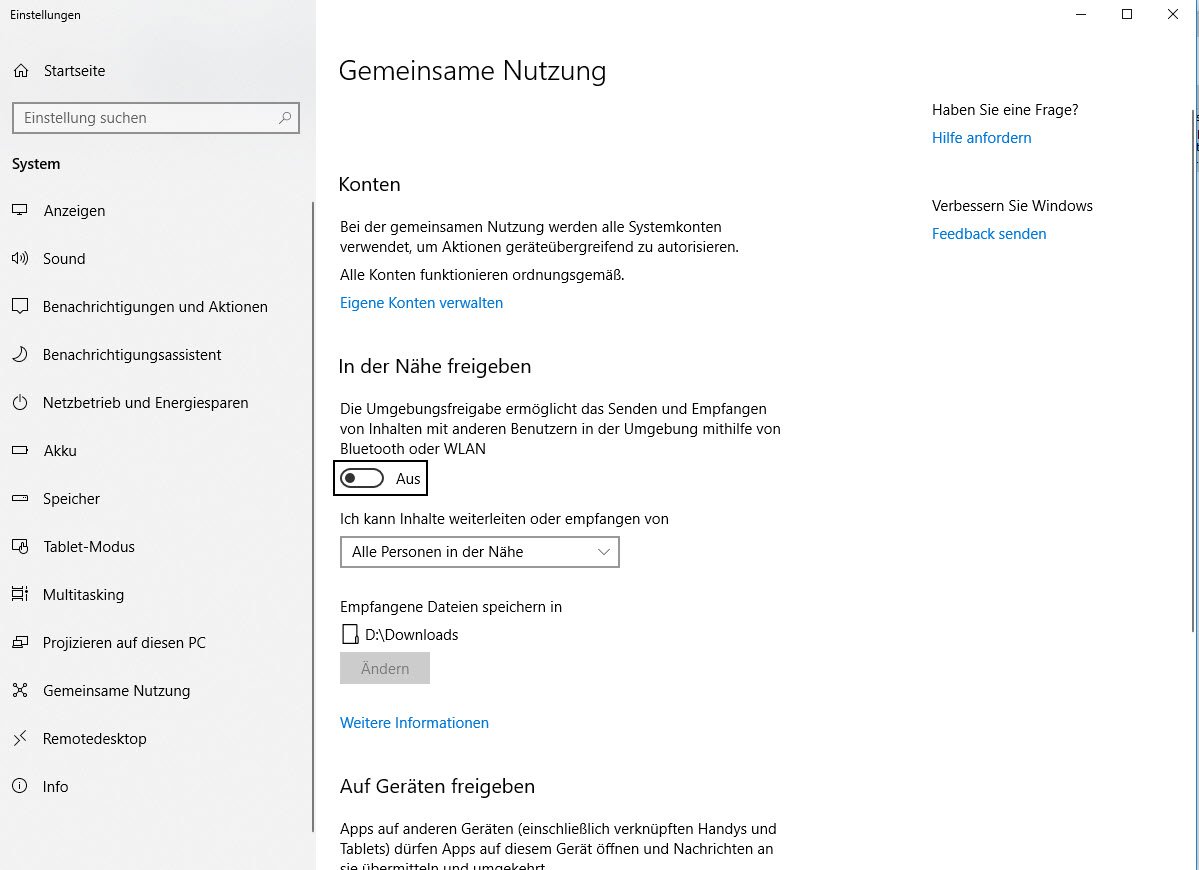
Uso de datos y límites
Windows 10 muestra el uso de datos relacionado con la interfaz de red e incluso con cada app en Configuración -> Red e Internet -> Uso de datos.
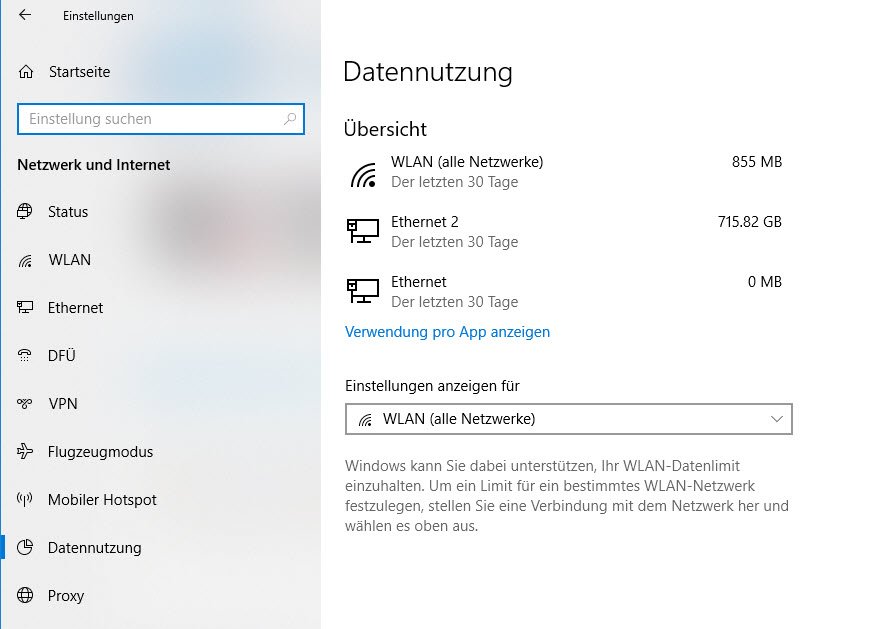
Ahora también puedes establecer aquí límites de datos para contratos con un volumen máximo de datos. Esto no desactivará la interfaz de red tras el vencimiento, pero recibirás un aviso antes de que se agote el volumen.
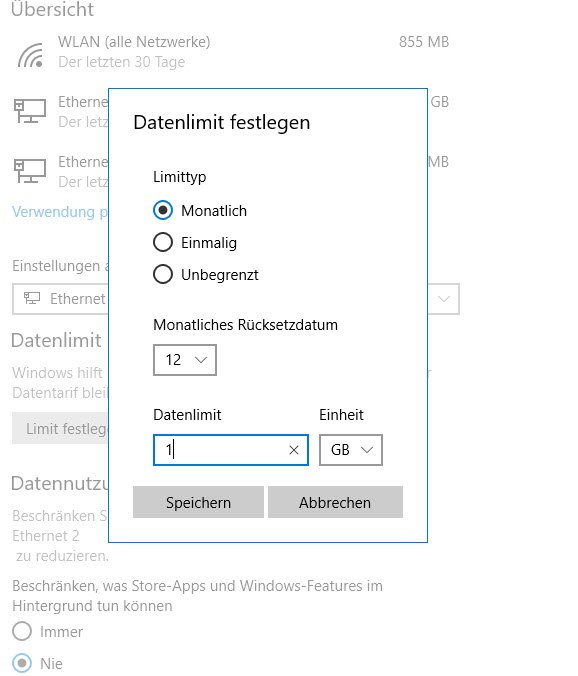
Otras novedades de la actualización de abril de 2018 de Windows 10
- Windows 10 ahora también incluye Dictado, que antes era un proyecto de «Microsoft Garage» y ya fue presentado por nosotros en el artículo Software de dictado gratuito – Microsoft Dictate. Esto permite a Windows dictar directamente en una aplicación, aunque de momento solo funciona en la versión en inglés de Windows. Aquí, Dictate se puede activar con WIN+H y también ofrece comandos para el dictado.
https://www.youtube.com/watch?v=OEEPWIzlI84
- La herramienta Recortes, que por desgracia sigue siendo muy pobre en funciones, ha tenido una pequeña innovación. Por fin se pueden transferir capturas de pantalla directamente a Microsoft Paint. La engorrosa forma de guardar y luego abrir con Paint ya no es necesaria. Por desgracia, el botón no pasa la imagen a la aplicación especificada para la visualización de imágenes en la configuración de las aplicaciones estándar.
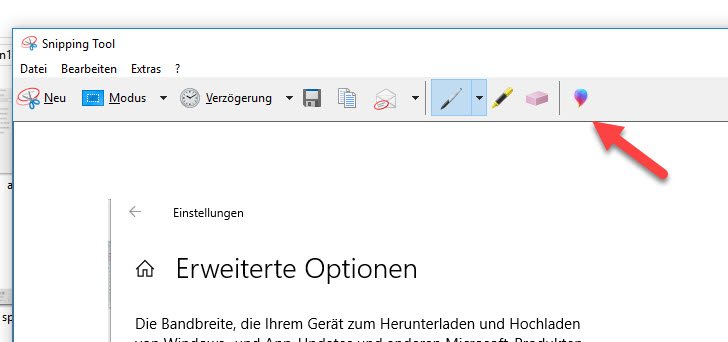
Herramienta de recorte - Las notificaciones de Windows pueden ahora personalizarse aún más con reglas y, por ejemplo, desactivarse cuando el usuario está en la red doméstica, a determinadas horas o mientras juega.
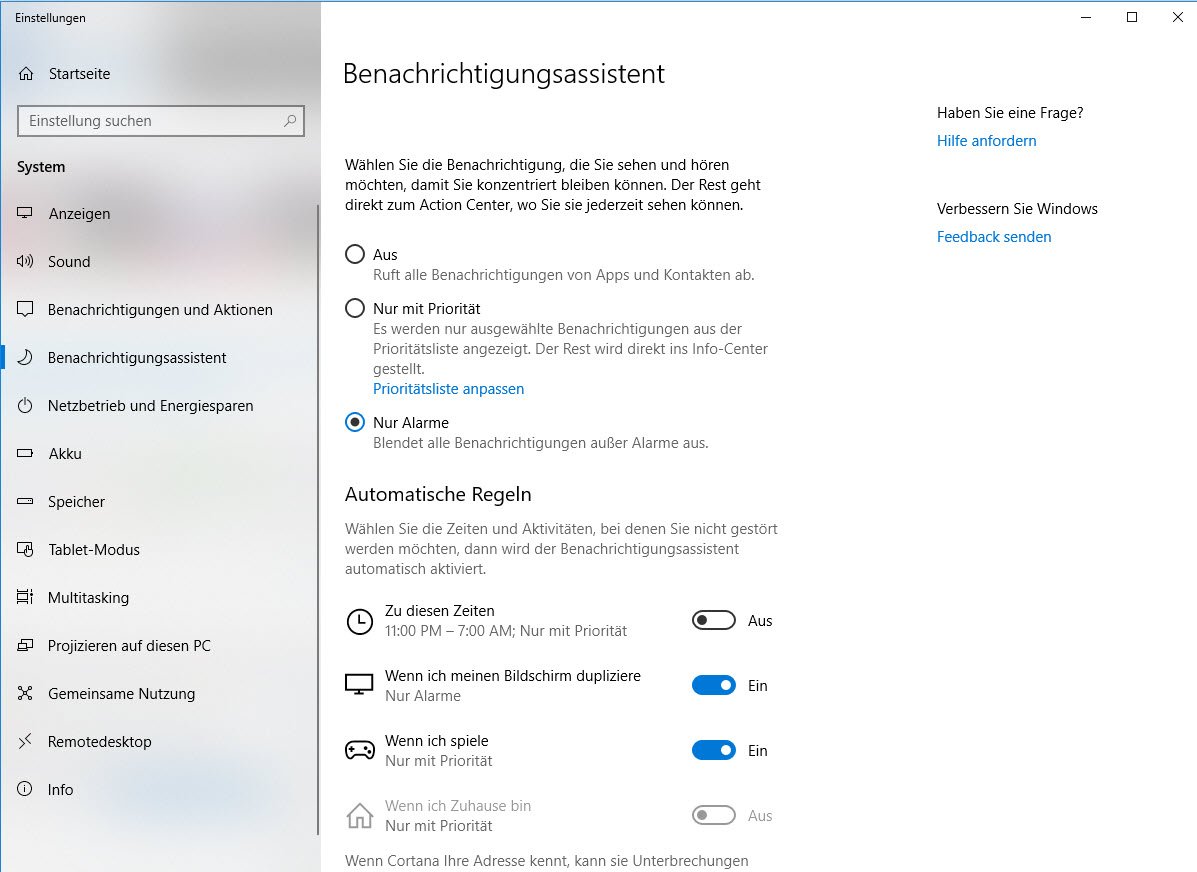
Notificación - En la configuración en Sistema -> Pantalla -> Configuración de color, ahora encontrará un control deslizante con el que puede ajustar el brillo por separado para pantallas HDR.
- Windows ahora también es compatible con el formato de archivo de imagen de alta eficiencia (HEIF), que actualmente es utilizado principalmente por iOS para «fotos en movimiento».
- El teclado en pantalla ahora admite gestos de deslizamiento.
- Los emojis se han rediseñado y se encuentran más rápidamente a través de una función de búsqueda si se introduce :-), por ejemplo, y se muestran todos los emojis alrededor de «risa».
- Ahora lascuentas locales también pueden desbloquearse mediante preguntas de seguridad si el usuario ha olvidado su contraseña. Antes, esto sólo era posible para las cuentas en línea.
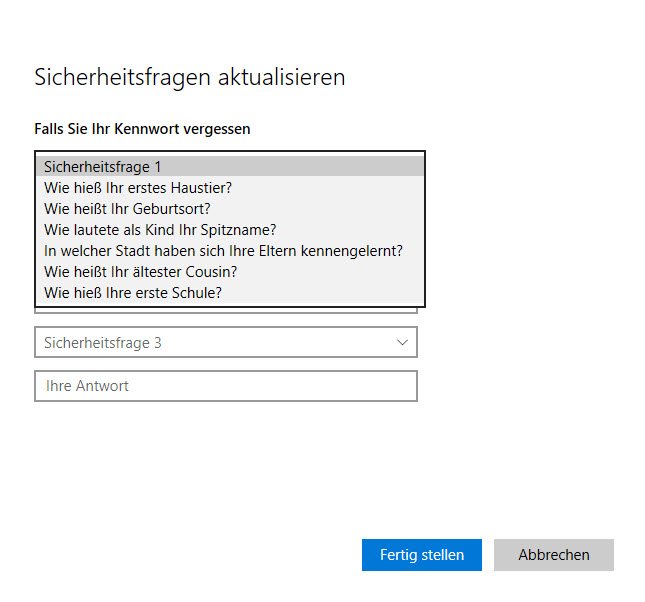
Preguntas de seguridad - Para las actualizaciones de Windows, ahora el usuario puede limitar el ancho de banda utilizado para las actualizaciones de Windows y las actualizaciones de aplicaciones en Actualización y seguridad-> Opciones avanzadas -> Optimización de la transmisión -> Opciones avanzadas.
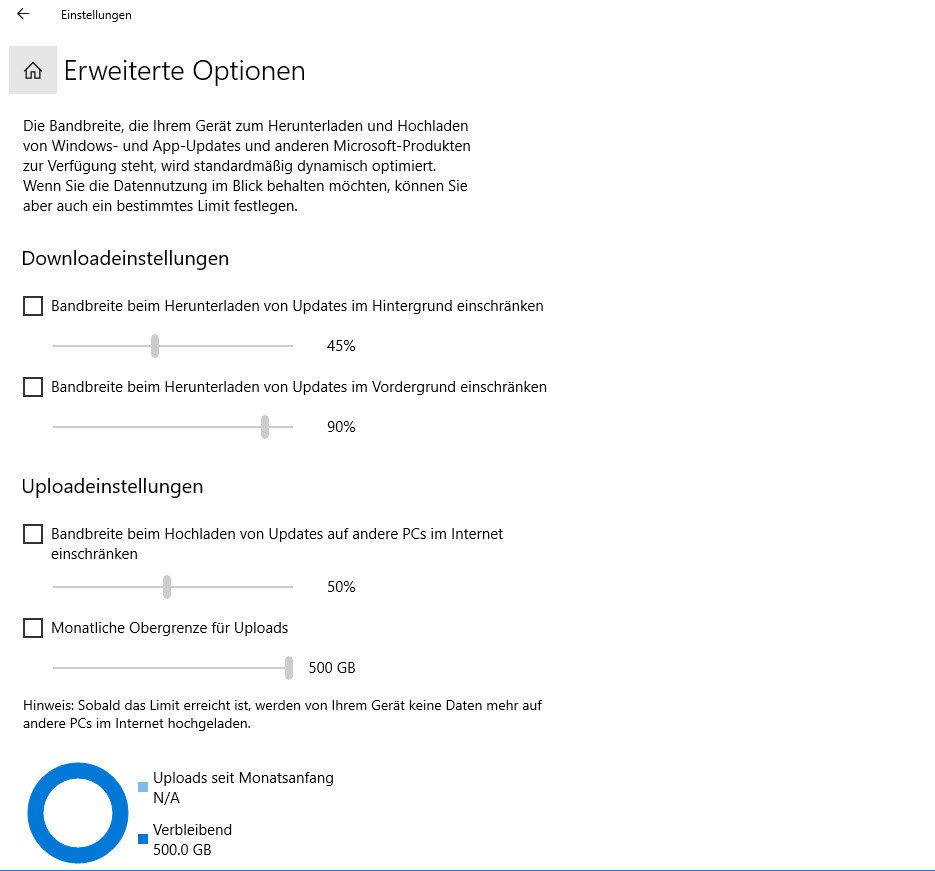
Ajustes de descarga
Conclusión
- Edge muy mejorado con Windows Application Guard
- Más transparencia en la protección de datos
- Muchas mejoras útiles de archivos
- Timeline hasta ahora no más que un puro historial de uso
- El control de las actualizaciones sigue siendo casi imposible para los usuarios domésticos
- Diseño fluido no muy convincente hasta ahora
Al igual que la Fall Creators Update, la Windows 10 April 2018 Update (antes Spring Creators Update) no ofrece innovaciones rompedoras y se basa más en un cuidadoso mantenimiento del producto. La línea de tiempo es una buena característica, pero aún se puede ampliar en la versión actual. Mucho más emocionante para los usuarios de Windows 10 Pro es la posibilidad de encerrar Microsoft Edge en una jaula segura y así estar protegidos en gran medida de los ataques a través de sitios web. En general, Edge ha aprendido mucho y ahora puede utilizarse como un sustituto de pleno derecho de Firefox o Google Chrome.
Preguntas más frecuentes (FAQ)
¿Clave de producto para la nueva instalación de Windows 10?
Además de una instalación de actualización a través de un Windows existente, también puede instalar Windows 10 Spring Creators Update desde cero, es decir, sin un sistema operativo anterior. Para ello, solo necesitas un medio de instalación de arranque (archivo ISO grabado en DVD o como memoria USB mediante la herramienta de creación de medios de Windows 10). Cuando se le pida la clave de producto, puede hacer clic en «No tengo clave de producto» y omitir así la entrada. Si previamente se ha instalado en el PC un Windows 10 activado, la licencia se reactiva automáticamente tras establecer una conexión a Internet.
Cómo puedo evitar la actualización de Windows 10 April 2018 Update?
Si desea suspender la Windows 10 April 2018 Update por el momento, puede hacerlo en la configuración de Windows Update, como se describe en nuestro artículo Actualizaciones y mejoras bajo control. Para el método rápido y los usuarios de Windows 10 Home, también puede utilizar la pequeña herramienta StopUpdates10, que puede desactivar y volver a activar las actualizaciones en Windows con un clic del ratón.
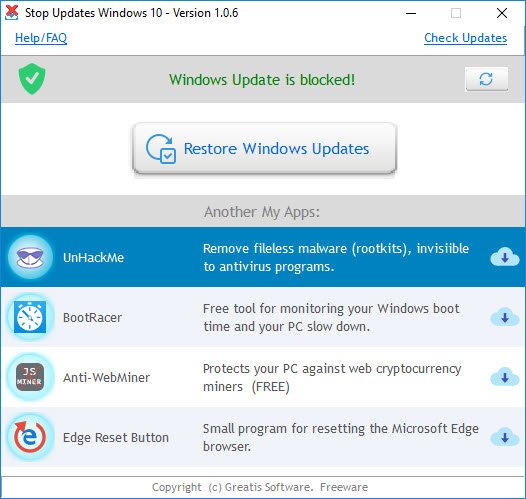
Dónde puedo descargar la actualización de Windows 10 April 2018 Update?
La Spring Creators Update se entregará a través de Windows Update, pero se distribuirá en oleadas. La distribución comenzará a partir del 08.05.2018. Los sistemas bastante problemáticos en términos de hardware o programas instalados solo se entregarán una vez que se disponga de suficientes datos de telemetría.
Sin embargo, también puede iniciar el cambio antes de tiempo utilizando la herramienta de creación de Windows 10 Media. Con esta herramienta, puede descargar la versión actual de Windows 10 y actualizar directamente o hacer que se cree un medio de instalación como una memoria USB o un DVD.
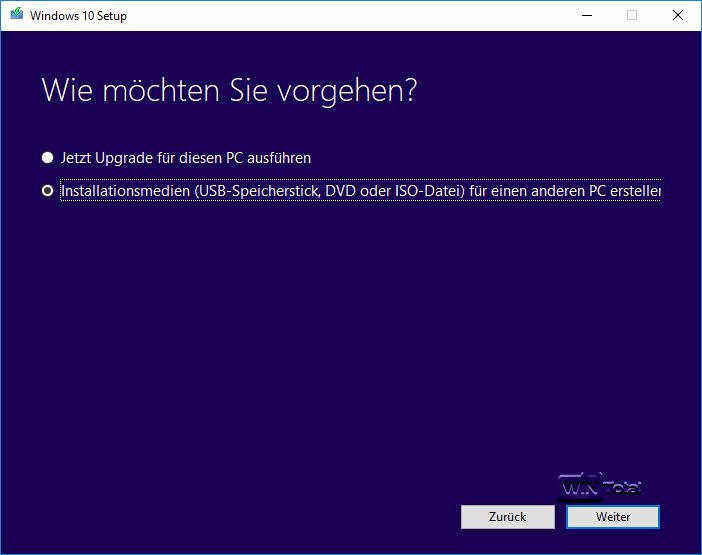
Utilice la versión correcta: El MediaCreationTool siempre es actualizado por Microsoft con una nueva versión de Windows. Por lo tanto, utilice la versión actual 1803 de Windows 10 Media Creation Tool.
A continuación, puede reinstalar completamente Windows 10 desde este medio arrancando desde él o iniciar una instalación de actualización iniciando setup.exe desde el Windows en ejecución.
Una forma alternativa se puede encontrar en la página de descarga de Windows 10 a partir del 30.04.2018 en horario nocturno detrás del botón «Actualizar ahora». Microsoft descarga aquí un Asistente de actualización de Windows 10, que comprueba si hay una nueva versión de Windows al iniciarse y se actualiza a ella.
Cómo puedo instalar la actualización de Windows 10 April 2018 Update?
Además de una actualización del Windows existente o una instalación completamente nueva, Microsoft también ofrece la opción de instalar Windows 10 como complemento de un Windows existente. Presentamos las tres opciones con más detalle en esta guía. Presentamos las variantes en detalle en el artículo Instalación de Windows 10 como actualización o nueva instalación.
Cómo puedo retrasar la actualización a Windows 10 April 2018 Update?
Los usuarios de Windows 10 Home básicamente no tienen forma de evitar la actualización. Si utilizas Windows 10 en la edición Pro o Enterprise, puedes ir a Configuración -> Actualización y seguridad -> Windows Update -> Opciones avanzadas y cambiar el momento de instalación de las actualizaciones de «Canal Semestral (Dirigido) a «Canal Semestral». Esto significa que la actualización de características sólo se le entregará cuando Microsoft la considere «adecuada» para el entorno empresarial, es decir, cuando un número suficiente de usuarios domésticos hayan detectado errores desconocidos o problemas en el funcionamiento diario.
Además, en el campo de selección inferior tiene la opción de suspender las actualizaciones de funciones, que también incluyen una actualización de funciones, durante un máximo de 365 días.
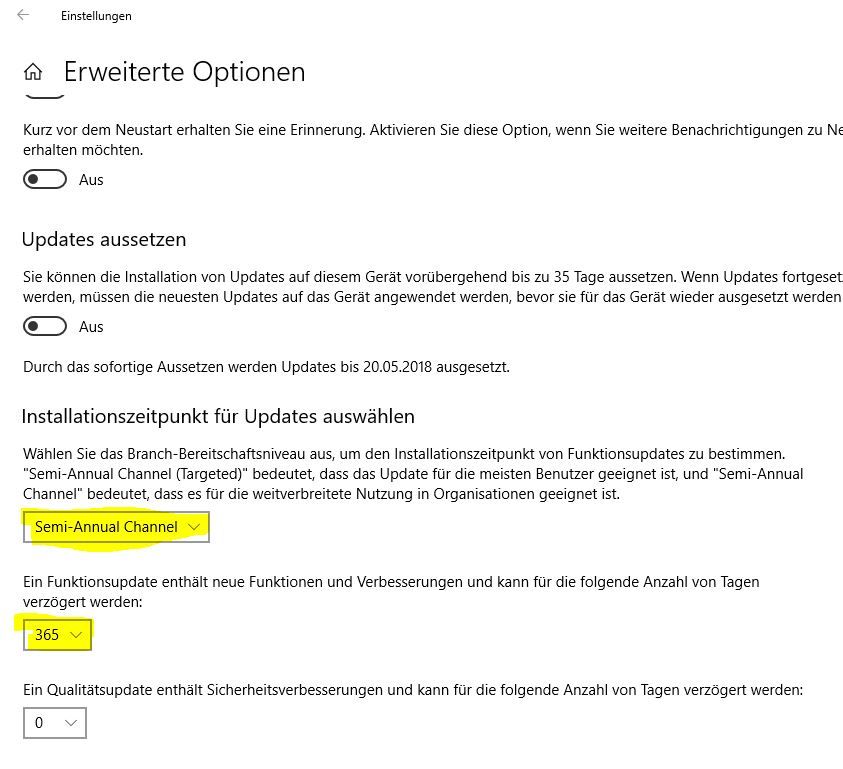
¿Dónde puedo encontrar información sobre los códigos de error que aparecen durante la instalación?
Microsoft ofrece una descripción general de los problemas de instalación habituales con códigos de error y posibles soluciones para garantizar que la actualización funcione sin errores en el artículo Solución de errores de actualización de Windows10: información técnica para expertos en TI.
¿Existen archivos de registro para solucionar un intento de actualización en Windows 10?
Windows 10 mantiene un archivo de registro de actualización setuperr.log, que debe utilizarse para solucionar problemas si falla una actualización. El archivo de registro se encuentra en la carpeta Windows -> Panther, a la que se puede acceder directamente a través de la línea de dirección %windir%\panther.
Puede encontrar otros archivos de registro en las carpetas
- \Windows.~bt\sources\panther
- \$Windows.~bt\Sources\Rollback
- \Windows Panther
- \Nuevo sistema operativo
Microsoft ahora también ofrece una herramienta llamada SetupDiag, que examina y evalúa los archivos de registro. Sin embargo, se maneja a través de la línea de comandos como administrador y no es muy trivial para los usuarios menos experimentados, por lo que conviene estudiar detenidamente la descripción explicativa al descargarla. Tras el análisis, SetupDiag genera el archivo SetupDiag_Datum.log en la carpeta donde también se encuentra SetupDiag.
¿Cómo puedo crear espacio libre en el disco duro para la actualización?
Especialmente los sistemas con una partición de Windows estrecha pueden encontrarse con el problema de que la memoria restante disponible en la partición no es suficiente para llevar a cabo la actualización.
Para este caso, nuestro artículo «Cómo crear espacio libre en la partición de Windows» ofrece ayuda completa sobre cómo crear espacio libre en la partición de Windows analizando correctamente el espacio disponible de Windows y encontrando los acaparadores de espacio, eliminando archivos y versiones antiguas de Windows que ya no se necesitan con herramientas y utilidades integradas, ganando muchos gigabytes de espacio desactivando el archivo de hibernación o cómo mover sus propios archivos a otra partición. También encontrarás instrucciones sobre cómo redimensionar la partición de Windows en este artículo.